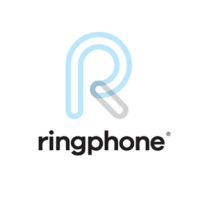[FAQ] Hoe pas ik de tekst van de bevestigings- of herinneringsmail of -SMS aan?
Vraag
Ik zou graag de tekst van de bevestigings- of herinneringsmail of -SMS personaliseren. Hoe kan ik dit doen?
Antwoord
Ga naar agenda-instellingen (Agenda → Configuratie) en klik rechtsboven op “tekstvelden”:
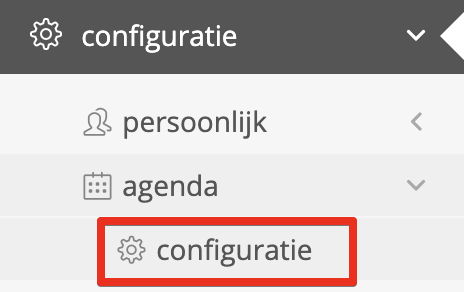

2. Voeg de tekstvelden toe voor de gewenste taal. U hoeft dit niet te doen als de taal al eerder toegevoegd werd.
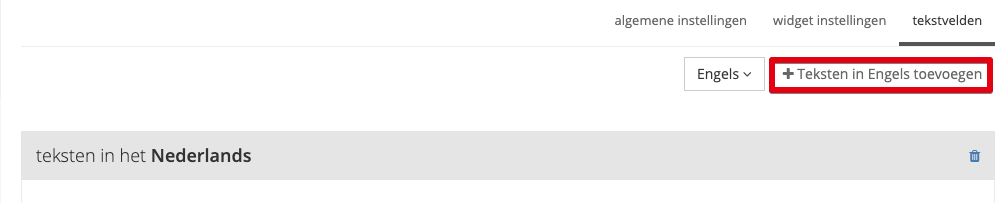
3. Om een tekst te wijzigen klikt u op het potloodje naast de tekst. Klik bijvoorbeeld op het tekstveld “tekst voor bevestigings email” :
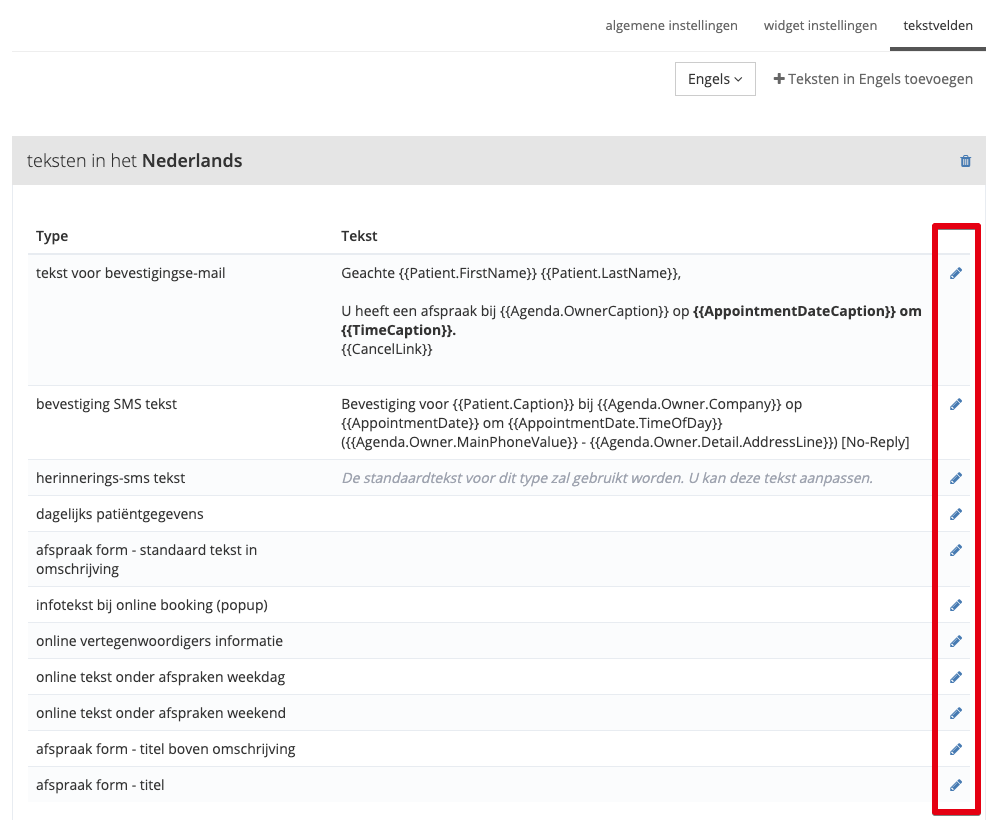
4. Wijzig de email of SMS template (in de HTML-Editor):
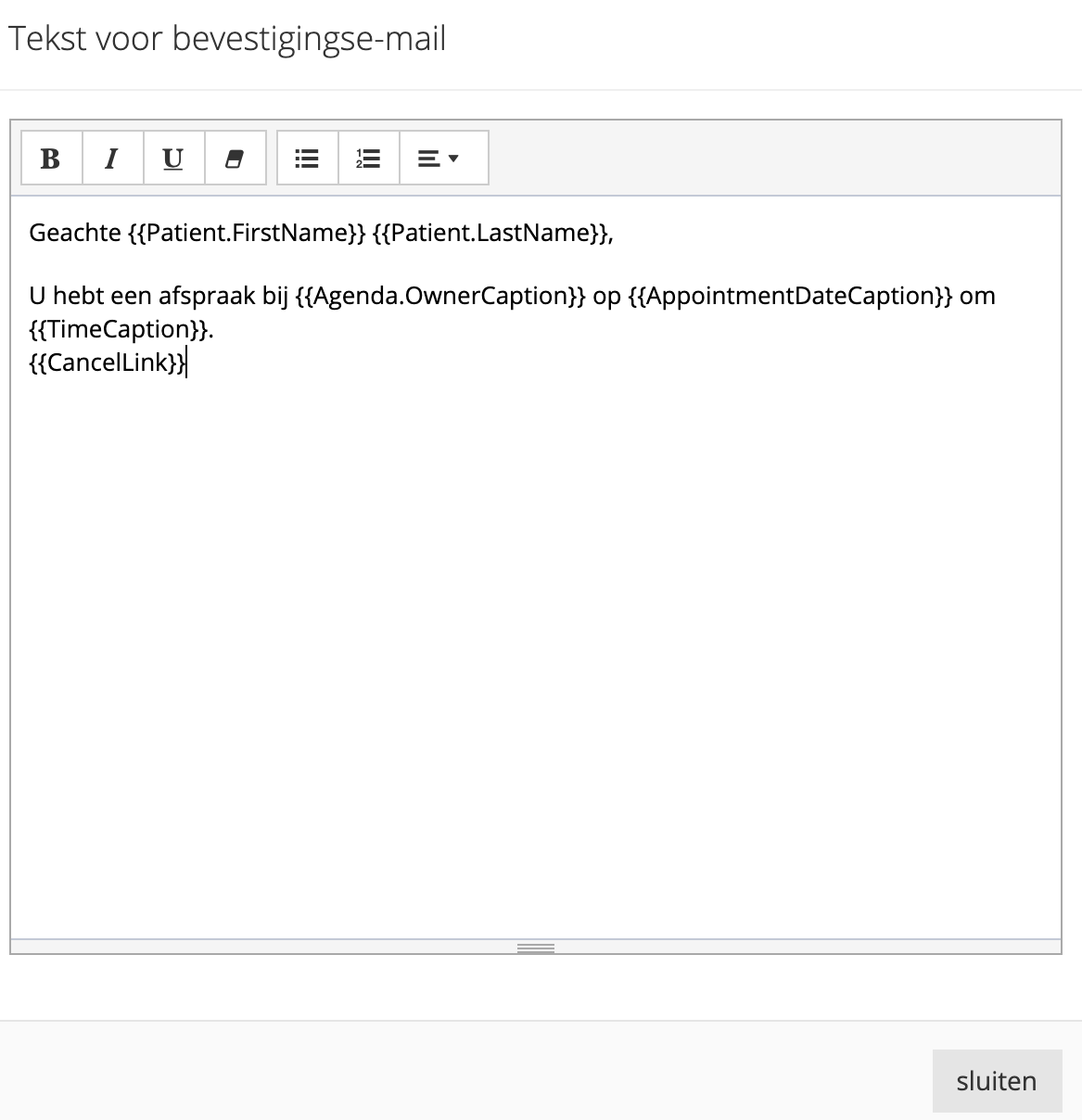
Opgelet: Na het drukken op 'sluiten' dient u ook nog eens op opslaan te drukken rechtsonderaan de pagina, zoniet wordt de tekst niet definitief opgeslagen.
Opgelet: Het aanpassen van de e-mail teksten heeft enkel betrekking op nieuwe afspraken die vanaf dan geboekt worden. Wilt u toch ook alle teksten aanpassen voor reeds eerder gemaakte afspraken, dan dient u op info@ringphone.be te vragen om alle berichten te “synchroniseren“.
Lijst van mogelijke velden
Mbv. deze velden kan u data van de afspraak invoegen in de tekst van een email of SMS:
Email veld | SMS veld | Betekenis | Voorbeeld |
|---|---|---|---|
|
| Eigenaar van de agenda |
|
|
| Datum van de afspraak |
|
| Korte datum van afspraak |
| |
| De tekst ingegeven bij de afspraak |
| |
| Duur van de afspraak (minuten) |
| |
|
| Tijdstip van de afspraak |
|
|
| Telefoonnummer agenda eigenaar. Steeds zonder opmaak en met landcode erbij indien niet Belgie |
|
| Link om de afspraak te annuleren | ||
|
| Voornaam van patiënt | John |
| Achternaam patiënt | Doe | |
| Telefoonnummer patiënt | ||
| GSM-nummer patiënt | ||
| Email patiënt | ||
| Interne locatie van de afspraak | Kabinet 5 (boven) | |
|
| Online boeking naam van label | Afspraak |
| Wachtzaal van de afspraak | Wachtzaal 2 | |
| Tijdsindicaties | Morgen | |
|
| Het adres waar de afspraak plaats vindt | Stationstraat 73 9488 VursteIndien externe locaties werden gedefinieerd staat er ook de locatie naam bij: bvb: |